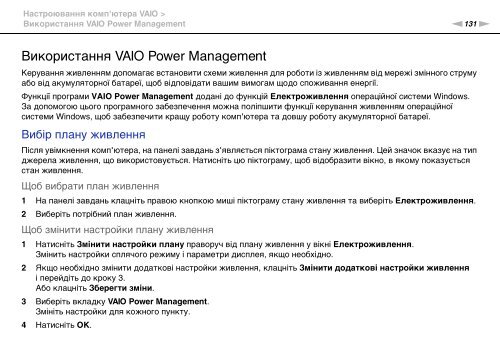Sony VPCSE1S9E - VPCSE1S9E Istruzioni per l'uso Ucraino
Sony VPCSE1S9E - VPCSE1S9E Istruzioni per l'uso Ucraino
Sony VPCSE1S9E - VPCSE1S9E Istruzioni per l'uso Ucraino
You also want an ePaper? Increase the reach of your titles
YUMPU automatically turns print PDFs into web optimized ePapers that Google loves.
Настроювання комп'ютера VAIO ><br />
Використання VAIO Power Management<br />
n131<br />
N<br />
Використання VAIO Power Management<br />
Керування живленням допомагає встановити схеми живлення для роботи із живленням від мережі змінного струму<br />
або від акумуляторної батареї, щоб відповідати вашим вимогам щодо споживання енергії.<br />
Функції програми VAIO Power Management додані до функцій Електроживлення операційної системи Windows.<br />
За допомогою цього програмного забезпечення можна поліпшити функції керування живленням операційної<br />
системи Windows, щоб забезпечити кращу роботу комп'ютера та довшу роботу акумуляторної батареї.<br />
Вибір плану живлення<br />
Після увімкнення комп'ютера, на панелі завдань з'являється піктограма стану живлення. Цей значок вказує на тип<br />
джерела живлення, що використовується. Натисніть цю піктограму, щоб відобразити вікно, в якому показується<br />
стан живлення.<br />
Щоб вибрати план живлення<br />
1 На панелі завдань клацніть правою кнопкою миші піктограму стану живлення та виберіть Електроживлення.<br />
2 Виберіть потрібний план живлення.<br />
Щоб змінити настройки плану живлення<br />
1 Натисніть Змінити настройки плану праворуч від плану живлення у вікні Електроживлення.<br />
Змінить настройки сплячого режиму і параметри дисплея, якщо необхідно.<br />
2 Якщо необхідно змінити додаткові настройки живлення, клацніть Змінити додаткові настройки живлення<br />
і перейдіть до кроку 3.<br />
Або клацніть Зберегти зміни.<br />
3 Виберіть вкладку VAIO Power Management.<br />
Змініть настройки для кожного пункту.<br />
4 Натисніть OK.